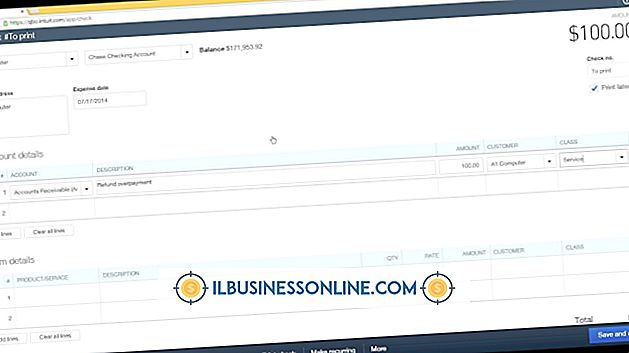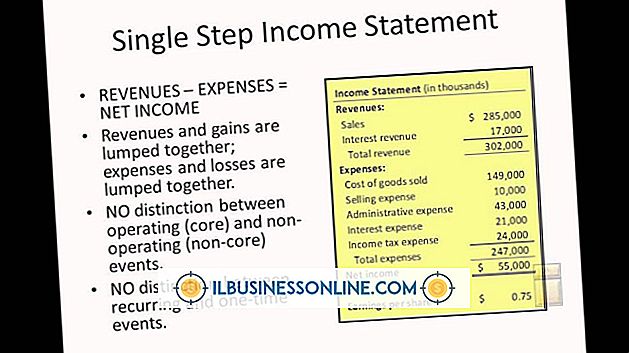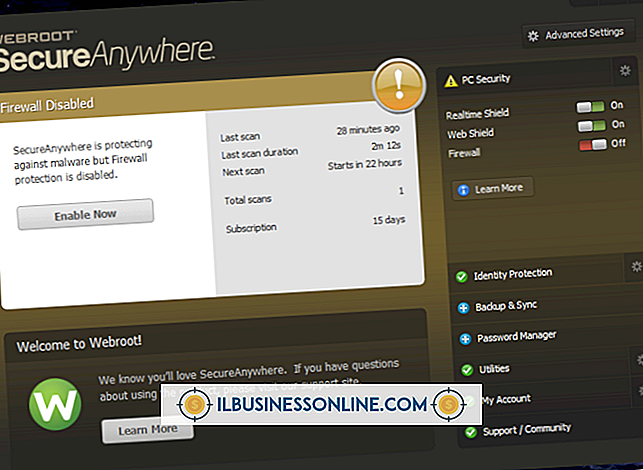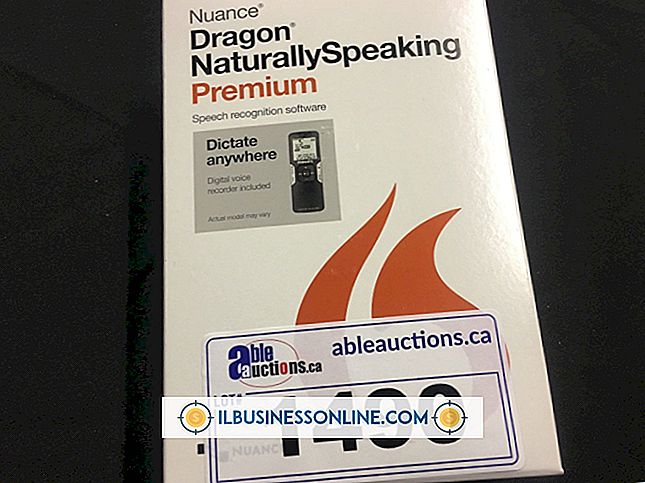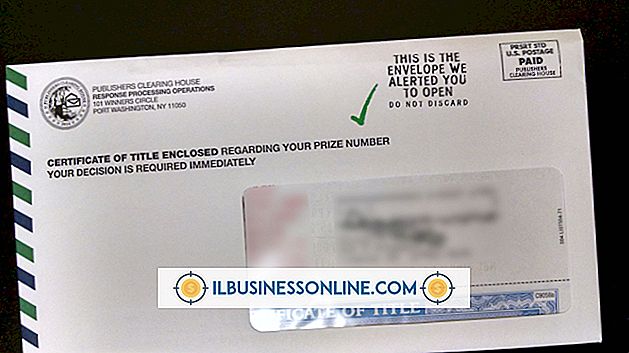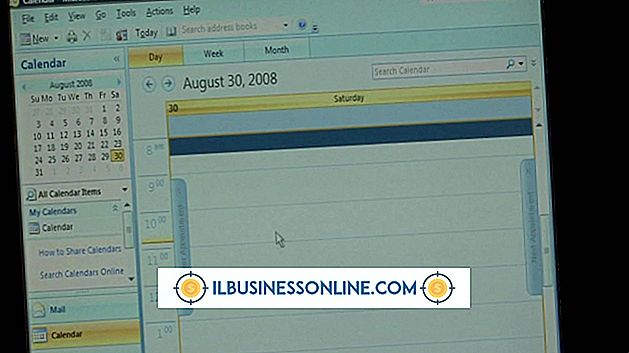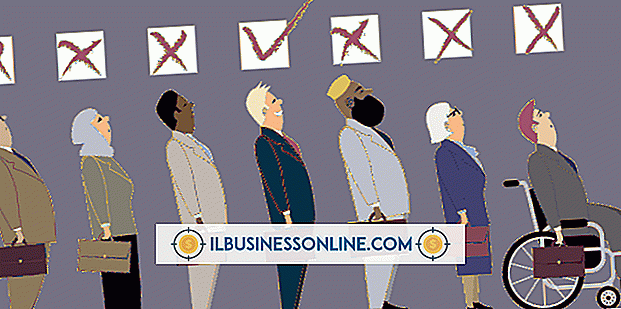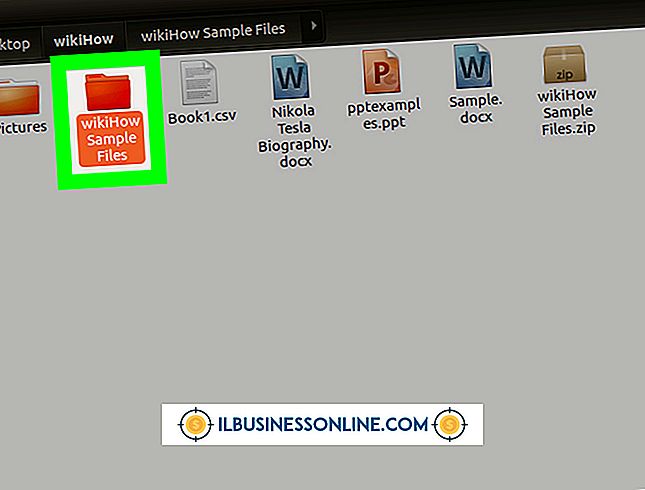Der opstod en fejl i Outlook Import-processen

Importerer data til Microsoft Outlook betyder, at du ikke behøver at miste vigtige e-mail, kontakter, kalendere og andre oplysninger, når du skifter computere eller e-mail-klienter. Selvom Outlook's Import and Export Guiden gør det relativt smerteligt at importere data, kan der opstå visse fejl, især hvis du bruger 64-bit version af Outlook eller forsøger at importere en inkompatibel eller ukorrekt formateret CSV-fil.
64-bit version af Outlook 2013
64-bit versionen af Outlook 2013 præsenterer et par potentielle problemer for brugere, der forsøger at importere mailbeskeder eller kontakter fra ældre email-klienter. 64-bit version af Outlook er ikke kompatibel med e-mail- og kontaktdata, der eksporteres direkte fra Outlook Express 4, 5, 6 eller Windows Mail. Forsøg på at importere data direkte fra disse programmer vil medføre importfejl. Som en løsning anbefaler Microsoft enten at afinstallere 64-bit version af Outlook og installere 32-bit versionen eller eksportere data fra din e-mail-klient på en anden computer, der ikke har 64-bit version af Outlook installeret på den.
Oversættelsesfejl under CSV Import
Hvis du forsøger at importere en CSV-fil til Outlook og støder på en oversættelsesfejl, betyder det, at den CSV-fil, du importerer, ikke har korrekt vognretur eller linjepostkarakterer i den. Dette problem kan opstå, hvis du har oprettet din CSV-fil på et Mac eller Unix-system. For at afhjælpe dette problem anbefaler Microsoft at åbne din CSV-fil i Microsoft Excel, klikke på "Gem som" på menuen Filer og gemme filen med et nyt navn. Når du har gjort dette, kan du importere den nye CSV-fil til Outlook uden fejl.
Navngivne felter Fejl
Hvis du forsøger at importere en CSV-fil til Outlook og få en fejl, der angiver, at filen ikke har navngivne intervaller, kan du også afhjælpe dette problem ved hjælp af Excel 2013. Åbn din CSV-fil i Excel, klik på "Gem som" i menuen Filer og gem CSV-filen med et nyt navn. Hvis du gemmer filen på denne måde, løser du automatisk manglen på navngivne områder, så du kan importere den nye CSV-fil til Outlook.
Yderligere Information
Hvis du forsøger at importere e-mails, kontakter og kalenderdata til Outlook ved hjælp af et andet filformat end CSV, kan det i sig selv forårsage fejl. Hvis du flytter Outlook-data fra en computer til en anden, skal du benytte guiden Import og eksport til at eksportere dine data til CSV-filformatet. Hvis du vil eksportere ved hjælp af guiden Import og eksport, skal du klikke på "Fil", klikke på "Åbn og eksporter" og klik derefter på "Import / Eksport." Når du bliver bedt om det, skal du vælge "Kommaseparerede værdier" som den type filformat, som du vil eksportere dine data til.
Version Ansvarsfraskrivelse
Oplysninger i denne artikel gælder for Outlook 2013. Det kan variere lidt eller signifikant med andre versioner eller produkter.